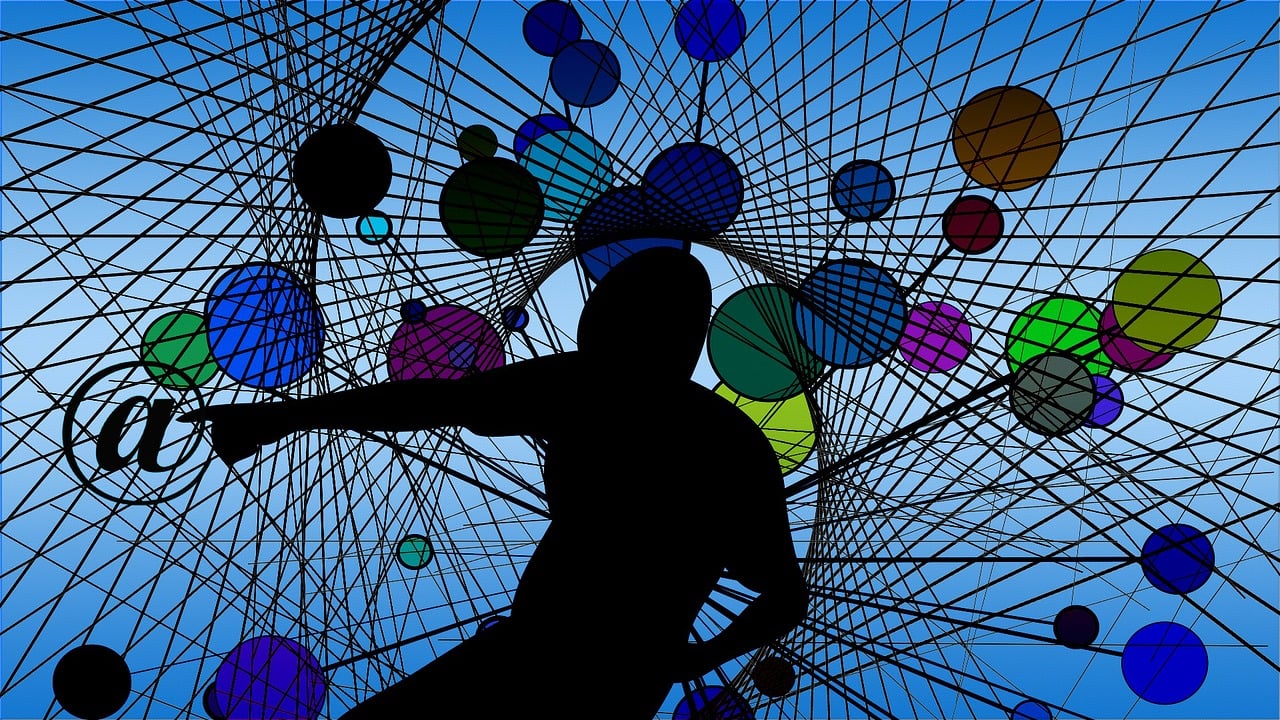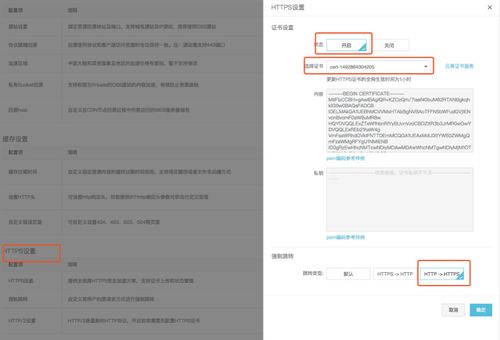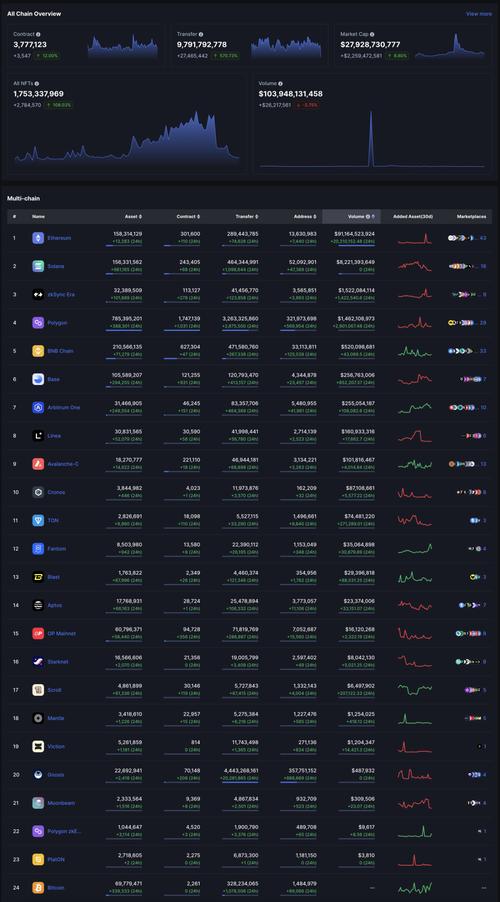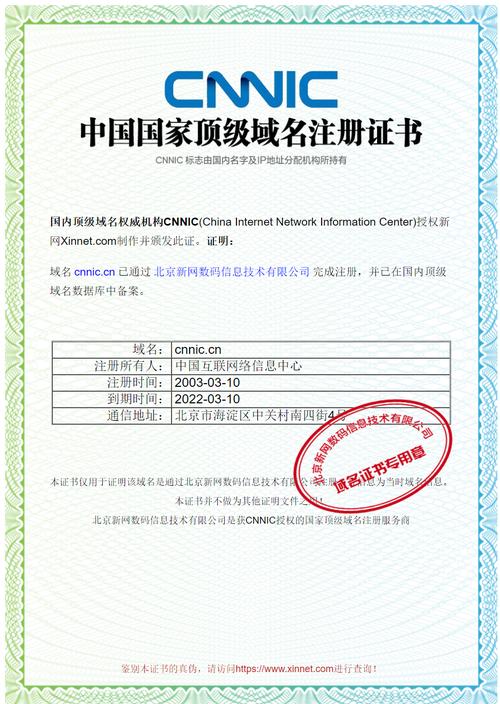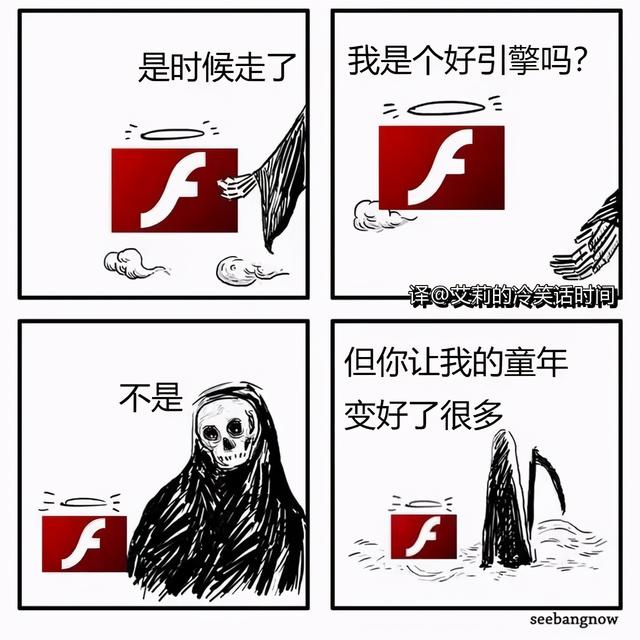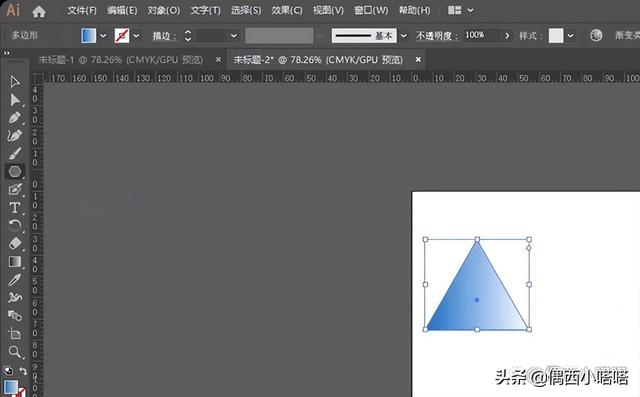新购买的平板电脑是没有id号的,需要通过注册获得,注册教程如下:
在iPad界面点击“设置” 然后找到“ iTunes Store 和 App Store”,点击进入会看到“创建新 Apple ID”图标,选择创建;
首先选择国家,选择好点击“下一步‘’选择同意条款,在注册页面输入常用的邮箱帐号,再设置一个登录密码(密码必须包含大小写和数字);
接下来填写一下资料,银行卡信息如果不想写可以不填,然后点击“下一步”按钮 ;
注册完成之后,苹果会提示已发送一封邮件到之前填写的邮箱账号中,登录邮箱,会看到一封邮件,打开,点击“立即验证”,验证成功后,apple id也就注册成功了。

Apple ID注册步骤如下;

1.在电脑浏览器地址栏上面输入:“”,进入申请Apple ID官网界面,点击下面的“创建 Apple ID”按钮。
2.注意;最好输入真实姓名以便以后忘记了Apple ID,可以用姓名来找回。
3.依次填写真实资料以及Apple ID与密码,Apple ID要以邮箱地址来注册,再填写好安全提 示问题跟答案,以后如果忘记了Apple ID与密码可以凭此找回。
4.填写好所有信息后,勾上“我已经阅读并同意 Apple 的服务条款和客户隐私政策。”点击“创建 Apple ID”按钮,如果信息输入无误,系统会提示Apple ID已经创建好了。
5.登录邮箱确认创建好的Apple ID账号,即注册成功。
Ipad怎么注册ID:
1.点开设置,找到【iCloud】,在右手边有个创建新的Apple ID点击它。
2.点进去要求你选择出生年月 ,苹果公司规定未满16岁的不能注册,所以在选择时候要认真一下。
3.按操作输入姓和名,可以是中文,也可以是英文。
4.再来会有两选择,一个使用当前的电子邮箱二是注册一个新的这里建议使用自己常用的邮箱,可以是QQ的,163.,等等任何一个可以正常使用的邮箱 。然后就是输入邮箱地址。
5.需要同意条款。
6.需要设置安全密码,密码需要注意,就是需要带一个大写字母,一个小写字母加一些数字!如Ab123456789。
7.都输完,就注册OK了。
拓展资料:
apple id,即Apple ID[1]是您用来访问所有 Apple 服务的个人帐户。凭借一个 Apple ID 和密码,您便能够在 iTunes Store 和 App Store 中购物、在您的所有设备上设置 iCloud、使用 iMessage 和 FaceTime 与朋友和家人交流,还能在 Apple Store 零售店进行预约等等。安卓系统没有。
第一步、申请注册 Apple ID 账号
1
我们先在 iPad 的主屏上找到“设置”应用,点击打开,
2
在设置列表左侧一栏中找到并选中 iTunes Store 和 App Store 选项,接着在右窗格中点击“创建新 Apple ID”按钮,
3
接着会出现创建 Apple ID 界面,第一步是店面选择,默认是中国,请直接点击“下一步”按钮,
4
随后会显示注册 Apple ID 的协议条款,滑动到下方并点击“同意”按钮,然后再次点击“同意”按钮,如图所示
iPad Air怎么创建ID iPad Air怎么注册 Apple ID
5
接下来是新建账户的关键步骤,由于项目比较多,这里分为几步来讲解。注册 Apple ID 需要我们有一个有效的电子邮件,比如QQ、新浪、网易邮箱等。
一、在电子邮件一栏输入电子邮件地址,如 XXXX@QQ.com ;
二、输入 Apple ID 的密码,当前对账号的密码要求比较复杂。密码不得少于8个字条,并且还得有数字、大写字母和小写字母。
如果密码不符合要求的话,会看到有相应的提示信息。
iPad Air怎么创建ID iPad Air怎么注册 Apple ID
6
随后是安全信息,这部分信息是用于当我们日后忘记了账号密码时,可以用来恢复密码的信息。当前大家都会各种各样的密码,难免会遇到记错,忘记密码的时候。所以这里的信息请认真仔细填写,不可马虎。分别选择三个安全提示问题,并填写相应的自己的答案。另外一个是救援电子邮件,它的作用是当我们注册 Apple ID 时的电子邮件不可用时,可以启用它来重置密码,接收来自 Apple 的信息。这个救援电子邮件可填可不填。
iPad Air怎么创建ID iPad Air怎么注册 Apple ID
7
继续往下是填写我们自己的出生年月日,这个信息建议不乱填,因为日后要恢复密码时要用到。好了以后请点击“下一步”按钮继续,如图所示
iPad Air怎么创建ID iPad Air怎么注册 Apple ID
8
接着是选择付费方式,默认是银行卡,保持默认就好。
iPad Air怎么创建ID iPad Air怎么注册 Apple ID
9
接着往下走是邮寄地址信息,这里的信息必须填写,按照格式填写就好。如果有没填写的话,当我们点击“下一步”按钮时,会在页面中以红色标示显示。
iPad Air怎么创建ID iPad Air怎么注册 Apple ID
10
随后 iPad 提示我们一封用于验证 Apple ID 的邮件已经发送到了邮箱,点击右上角的“完成”按钮继续,如图所示
iPad Air怎么创建ID iPad Air怎么注册 Apple ID
11
接着 iPad 会让我们输入刚刚注册账号的密码,如图所示
iPad Air怎么创建ID iPad Air怎么注册 Apple ID
12
当我们输入密码并登录以后,会提示我们还没验证 Apple ID 信息,如图所示
iPad Air怎么创建ID iPad Air怎么注册 Apple ID
END
第二步、验证刚刚注册的 Apple ID 账号
接下来还需要我们打开注册 Apple ID 的这个邮箱,在收件箱中找到来自 Apple 的验证邮件。在邮件正文中点击“立即验证”链接,如图所示
注:如果没有找到的话,请检查是否在邮件的垃圾箱中。
iPad Air怎么创建ID iPad Air怎么注册 Apple ID
随后会跳转到苹果的 Apple ID 验证页面,输入我们刚刚注册的 Apple ID 账号和密码,点击“立即验证”按钮,如图所示
iPad Air怎么创建ID iPad Air怎么注册 Apple ID
最后显示已经验证成功,如图所示
iPad Air怎么创建ID iPad Air怎么注册 Apple ID
4
所有操作完成以后,接下来就可以在 App Store 中下载自己喜欢的应用软件了。
点击设置,进入icloud,点击逗忘记了apple
id或密码地
输入apple
id,点击下一步,可选择用电子邮件重设,或者选择回答安全提示问题,这里先来看下后者
生日看当初买的时候留下生日了看飞哥不记得了,试试吧。可以!问题来了,逗你的第一个宠物叫什么名字看地这。。。没养过宠物啊!逗你从小长大的那条街叫什么看地这都是些什么问题啊,当初也没留下啊,坑爹啊!算了,还是老实点走邮箱吧
当初买平板是留下邮箱,也是apple
id,会收到电子邮件,打开点击重设密码,会跳转到苹果官网,输入新密码,苹果账号的密码要求很严格,要有大写字母,小写字母,数字,要八个字符以上,确认密码,重设成功!恭喜!
步骤如下:
1、先在 iPad 的主屏上找到“设置”应用,点击打开。
2、在设置列表左侧一栏中找到并选中 iTunes Store 和 App Store 选项,接着在右窗格中点击“创建新 Apple ID”按钮。
3、接着会出现创建 Apple ID 界面,第一步是店面选择,默认是中国,请直接点击“下一步”按钮。
4、随后会显示注册 Apple ID 的协议条款,滑动到下方并点击“同意”按钮,然后再次点击“同意”按钮。
5、接下来是新建账户的关键步骤,由于项目比较多,这里分为几步来讲解。注册 Apple ID 需要有一个有效的电子邮件,比如QQ、新浪、网易邮箱等。
①、在电子邮件一栏输入电子邮件地址,如 XXXX@QQ.com ;
②、输入 Apple ID 的密码,当前对账号的密码要求比较复杂。密码不得少于8个字条,并且还得有数字、大写字母和小写字母。
6、如果密码不符合要求的话,会看到有相应的提示信息。
7、随后是安全信息,这部分信息是用于日后忘记了账号密码时,用来恢复密码的信息。分别选择三个安全提示问题,并填写相应的答案。另外一个是救援电子邮件,它的作用是当注册 Apple ID 时的电子邮件不可用时,可以用来重置密码,接收来自 Apple 的信息。这个救援电子邮件可填可不填。
8、继续往下是填写出生年月日,为日后恢复密码用。好了以后请点击“下一步”按钮继续。
9、接着是选择付费方式,默认是银行卡,保持默认就好。
10、接着往下是邮寄地址信息,这里的信息必须填写,按照格式填写就好。
11、随后 ipad提示一封用于验证 Apple ID 的邮件已经发送到了邮箱,点击右上角的“完成”按钮继续。

看完教程嫌麻烦的,可以直接找站长QQ 465693115